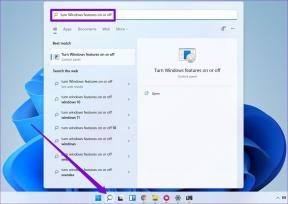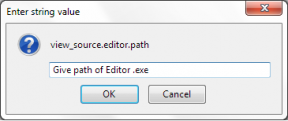Facebook Video veya Hikaye Sesinin Çalışmamasını Düzeltmenin En İyi 9 Yolu
Çeşitli / / May 01, 2023
Facebook eskisi kadar popüler olmasa da, milyonlarca kişinin arkadaşları ve ailesiyle iletişim halinde kalmasında hala önemli bir rol oynuyor. Olgun bir sosyal platform olarak Facebook, standart fotoğraflar, videolar, GIF'ler, Makaralar ve hikayeler yüklemenize izin verir. Birçoğu Facebook videolarında ve hikayelerinde ses olmamasından şikayet etti. Sık sık aynı durumla karşılaşırsanız, Facebook video ve hikaye sesi sorunlarını çözmek için okumaya devam edin.
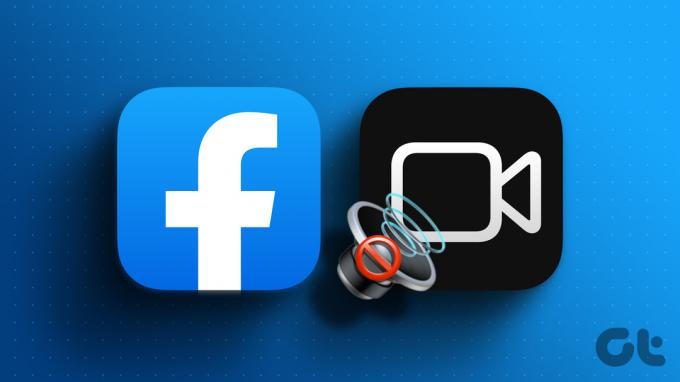
Ses, Facebook'taki herhangi bir videonun, hikayenin veya Reel'in kalbi ve ruhudur. Klibin içeriğini ses olmadan anlayamazsınız. Facebook'ta düzgün çalışmayan ses sorununu giderelim.
1. Facebook'ta Bir Videonun veya Hikayenin Sesini Açın
Facebook, platformdaki tüm videoları otomatik olarak oynatır, ancak bunları varsayılan olarak sessize alır. Uygulama, çevrede herhangi bir rahatsızlık oluşmasını önlemek için yerindedir. Bir videoyu açtığınızda, sesi duymak için sesi aç simgesini bulup dokunun.
Aşama 1: Telefonunuzda Facebook uygulamasını açın.
Adım 2: Ana sayfa akışında bir video oynatıyorsanız, sağ üst köşeden sesini açın.
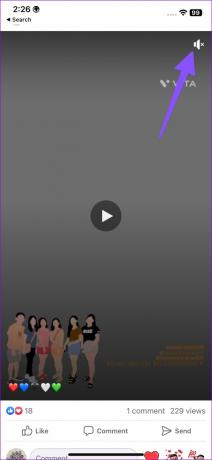
Aşama 3: Videoları özel bir Video sekmesinden de kontrol edebilirsiniz. Bu durumda, sessiz düğmesi sağ alt köşeye yerleştirilir.

2. Telefonunuzdaki Ses Ayarlarını Kontrol Edin
Telefonunuzu sessize aldıysanız, videoların ve hikayelerin hiçbiri Facebook'ta ses çalamaz. Sesi yükseltmek için telefonunuzdaki ses açma düğmesini kullanmanız gerekecek. Yaygın faktörlerden biridir ve genellikle kullanıcılar bunu görmezden gelir.
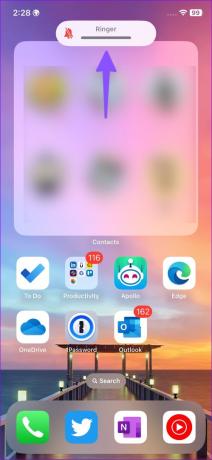
3. Telefonda Bluetooth'u Devre Dışı Bırak
Çoğu TWS (Toplam Kablosuz Stereo), onları kasaya koyduğunuzda uyku moduna geçer. Bazen aktif kalırlar ve Bluetooth aracılığıyla telefonunuza bağlı kalırlar. Bu durumda Facebook, telefonunuzda değil, bağlı cihazda video ve hikaye sesini oynatır. Bu tür bir karışıklığı önlemek için kablosuz kulaklığınızı veya kulaklığınızı uyku moduna geçirmeniz veya telefonunuzdaki Bluetooth'u devre dışı bırakmanız gerekir.
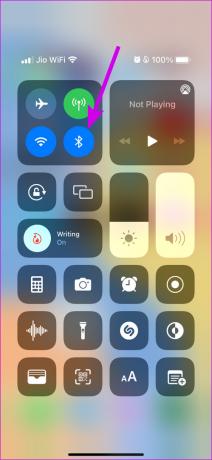
4. Facebook'u yeniden başlat
Facebook'u yeniden başlatabilir ve videoları ve hikayeleri sesli oynatmaya başlayabilirsiniz. Basit bir yeniden başlatma, Facebook'taki yaygın sorunları gidermenin etkili bir yoludur.
Aşama 1: Son uygulamalar menüsünü açmak için alttan yukarı kaydırın ve basılı tutun.
Adım 2: Uygulamayı kapatmak için Facebook'ta yukarı kaydırın.
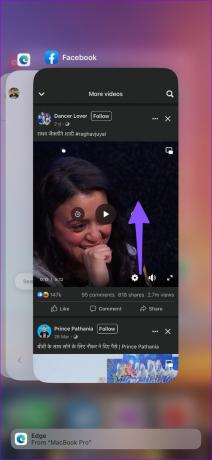
Facebook uygulamasını açın ve en sevdiğiniz videoları tekrar oynatmaya başlayın.
5. video bozuk
Facebook kullanıcısı bozuk bir video veya sessiz hikaye yüklediyse, klipte ses duymayabilirsiniz. Kişiden videoyu güçlü bir Wi-Fi ağına yüklemesini istemeniz gerekir.
karşılaşırsanız rehberimize bakın. Facebook'ta video oynatmayla ilgili sorunlar.
6. Hesabınızı Yeniden Doğrulayın
Hesap doğrulama sorunu nedeniyle Facebook videolarında ve hikayelerinde ses çıkmayabilir. Hesabınızdan çıkış yapmanız ve tekrar giriş yapmanız gerekecek.
Aşama 1: Telefonunuzda Facebook uygulamasını açın.
Adım 2: Sağ alt köşedeki hesap resminize dokunun.
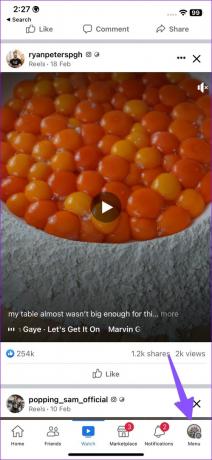
Aşama 3: En alta kaydırın ve Oturumu Kapat'a basın. Kararınızı onaylayın.
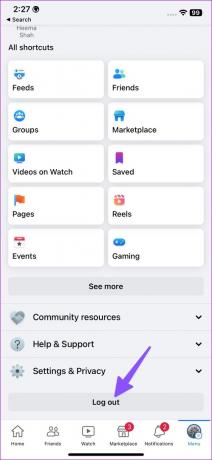
Güncellenmiş Facebook hesap bilgilerinizle oturum açmanız ve videoları ve hikayeleri oynatmayı denemeniz gerekecek.
7. Facebook Önbelleğini Temizle
Facebook, uygulama yükleme süresini ve genel performansı iyileştirmek için arka planda önbellek toplar. Uygulama bozuk bir önbellek toplarsa platformda ses sorunları yaşayabilirsiniz. ihtiyacın olacak Facebook önbelleğinizi temizleyin ve yeniden dene.
Aşama 1: Facebook uygulama simgesine uzun basın ve "i" simgesi uygulama bilgi menüsünü açın.
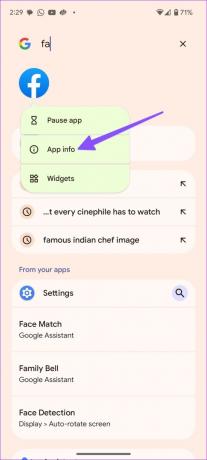
Adım 2: "Depolama ve önbellek"i seçin.
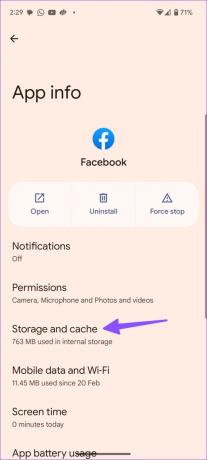
Aşama 3: Aşağıdaki menüden Önbelleği temizle seçeneğine dokunun.
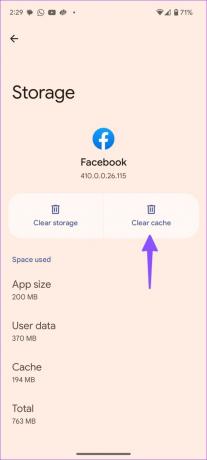
Etkilerini öğrenmek için özel yazımızı okuyabilirsiniz. Facebook'ta önbelleği temizleme.
8. Bir Masaüstü veya Mobil Tarayıcı Deneyin
Facebook mobil uygulamaları düzgün çalışmıyorsa videoları ve hikayeleri yayınlamak için mobil veya masaüstü tarayıcıyı kullanın. Bazen, Masaüstü için Chrome'da ses sorunları yaşayabilirsiniz. Google Chrome'daki ses sorunlarını gidermek için özel yazımızı okuyabilirsiniz.
9. Facebook'u yeniden yükle
Facebook'u yeniden yüklemek, uygulamayla ilgili sık karşılaşılan sorunları düzeltmenin başka bir yaygın yoludur.
Android
Aşama 1: Facebook uygulama simgesine uzun basın ve "i" simgesi uygulama bilgi menüsünü açın.
Adım 2: Kaldır'a dokunun ve kararınızı onaylayın.
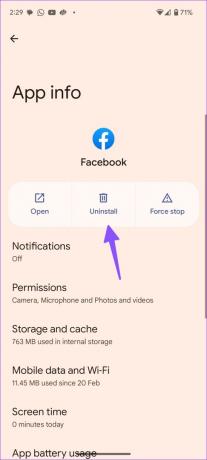
iOS
Aşama 1: Facebook uygulaması simgesine uzun basın ve Uygulamayı kaldır'ı seçin.
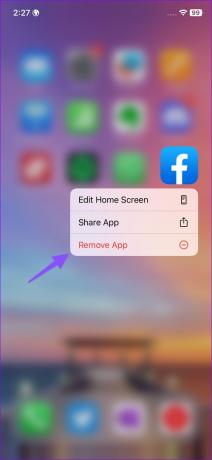
Adım 2: Uygulamayı sil'e dokunun.
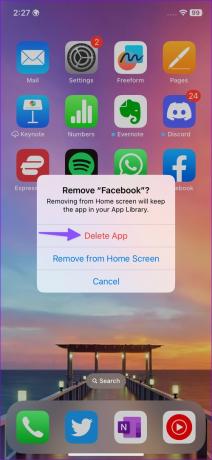
Facebook'u tekrar indirmek için Play Store veya App Store'u açın.
Facebook'taki En Son Klipleri Kontrol Edin
Birçoğu Windows'ta da ses sorunlarıyla karşılaştı. PC'deki ses sorunlarını gidermek için ayrı gönderimize bakın. Eğer hikaye sesi Instagram'da çalışmıyor, özel yazımızı okuyun.
Son güncelleme 17 Nisan 2023
Yukarıdaki makale, Guiding Tech'i desteklemeye yardımcı olan bağlı kuruluş bağlantıları içerebilir. Ancak, editoryal bütünlüğümüzü etkilemez. İçerik tarafsız ve özgün kalır.
Tarafından yazılmıştır
Parth Şah
Parth daha önce teknoloji haberlerini kapsayan EOTO.tech'te çalıştı. Şu anda Guiding Tech'te uygulama karşılaştırması, öğreticiler, yazılım ipuçları ve püf noktaları hakkında yazmakta ve iOS, Android, macOS ve Windows platformlarının derinliklerine dalmaktadır.